这时候选择Add to watches,就可以将变量添加到观察列表了。
表达式调试:Evaluate Expression
这个调试功能非常的实用,也是我最喜欢的功能,使用ctrl + u快捷键可以弹窗表达式调试弹窗:
这个功能非常实用,可以在断点处直接进入一个求值环境,在这里你可以执行任何你感兴趣的表达式可以在表达式调试弹窗中写任何java表达式,比如:
其他的比如在断点处有一个对象object,如果你要查看它的某个属性很简单,在Debug窗口就能看到,但是如果你想要执行它的某个方法看看结果是什么呢?借助这个可以实现。当然它的功能远不止这么多,相当于直接进入了一个 REPL环境,非常实用。
条件断点
假设你的断点在一个列表的循环里面,可是你只对这个列表的某一个元素感兴趣,只想在遇到这个元素的时候才断下来;你是一直人肉 F9 直到满足条件吗?条件断点就是满足这种需求的,顾名思义,在特定条件下的断点。使用起来也非常简单,在你的断点上鼠标右键会出现一个小窗口,写上条件即可。
其他断点调试方式
除了这里的求值断点,条件断点,还有日志断点,异常断点,方法断点等,具体的可自行google哈。
总结:
-
Android默认提供了Log API实现对日志的打印功能;
-
可以实现自定义日志框架,定制化显示日志样式,定制化配置是否显示日志等,可参考:Android日志框架
-
可以通过配置gradle,让测试环境中显示日志信息,在正式环境中不显示日志信息;
-
Android studio提供了断点调试功能,包含了求值调试,条件断点,日志断点,方法断点,异常断点等等;
另一片文章:
0.前言
Android Studio目前已经成为开发Android的主要工具,作为开发者,调试、发现并解决BUG是家常便饭。正所谓,工欲善其事必先利其器,今天我们就来看看Android Studio中的调试技巧。
1.调试面板
首先,来看看Android studio中为我们提供的调试面板(标准情况下):
点击右上角Restore ‘Threads’View可先展示目前相关的线程信息:
2.单步调试区
2.1 Show Execution Point
点击该按钮,光标将定位到当前正在调试的位置。
2.2 Force Step Into
强制单步跳入,和step into功能类似。
主要区别在于:如果当前行有任何方法,不管该方法是我们自行定义还是类库提供的,都能跳入到方法内部继续执行。
2.3 Drop Frame
中断执行,并返回到方法被调用处,在这个过程中该方法对应的栈帧会从栈中移除。并且所有上下文变量的值也恢复到该方法未执行时的状态。
2.4 Force Run to Cursor
非常好用的一个功能,可以忽视已经存在的断点,跳转到光标所在处。
3.求值表达式
Evaluate expression
点击该按钮会在当前调试的语句处嵌入一个交互式解释器,在该解释器中,你可以执行任何你想要执行的表达式进行求值操作。
比如,我们在调试时执行到以下代码:
此时执行EvaluateExpression,在该解释器中我们能做什么呢?在这里,我们可以对result进行求值操作:右键要求值,选择evaluate Expression。此时会显示如下:
在弹出的输入框中输入求值表达式,比如这里我们输入Math.min(result,50),如下图:
点击执行,我们发现在Result中已经输出了结果,如下:
3.断点管理区
3.1 Return
点击该按钮会停止目前的应用,并且重新启动。用于想重新调试时。
3.2 Pause Program
点击该按钮将暂停应用的执行,如果想要恢复则可以使用下面提到的Resume Program。
3.3 Resume Program
该操作有恢复应用的含义,但是却有两种行为:
1. 在应用处在暂停状态下,点击该按钮将恢复应用运行;
2. 在很多情况下,我们会设置多个断点以便调试。在某些情况下,我们需要从当前断点移动到下一个断点,两个断点之间的代码自动被执行,这样我们就不需要一步一步调试到下一个断点了,省时又省力。
3.4 Stop
(1)对普通的Java项目,点击该按钮意味着退出调试模式,但是应用还会执行完成;
(2)而在Android项目中,点击该按钮,则意味这APP结束运行。
3.5 View Breakpoints
点击该按钮会进入断点管理界面,在这里你可以查看所有断点,管理或者配置断点的行为,如删除,修改属性信息等:
3.6 Mute Breakpoints
使用该按钮来切换断点的状态:启动或者禁用。
在调试过程中,你可以暂时禁用所有的断点,以实现应用正常的运行。该功能非常有用,比如当你在调试过程中,突然不想让断点干扰你所关心的流程时,可以临时禁用断点。
3.7 Get thread dump
获取线程Dump,点击该按钮将进入线程Dump界面。
线程工具区中最常用的是
接下来我们来认识一下线程的类型,表示为不同的图标:
| 线程状态描述 | 图标 |
| — | — |
| Thread is suspended. | 
| Thread is waiting on a monitor lock. | 
| Thread is running. | 
| Thread is executing network operation, and is waiting for data to be passed. | 
| Thread is idle. | 
| Event Dispatch Thread that is busy. | 
| Thread is executing disk operation. |
|
3.8 Settings
点击该按钮将打开有关设置的列表:
3.8.1 Show Values lnline
调试过程中开启该功能,将会在代码右边显示变量值,即下图中红框所示部分:
3.8.2 Show MethodReturn Values
调试过程中启用该功能,将在变量区显示最后执行方法的返回值。
举个例子来说,首先,关闭该功能,我们调试这段代码并观察其变量区:
开启该功能之后,再来观察变量区的变化:
继续往下调试:
这个功能简直是棒极了!在调试一段代码,并想看该代码中最后调用方法的最终结果时就非常有用了。
3.8.3 Auto-VariablesMode
开启这个功能后,idea的Debugger会自动评估某些变量,大概就是当你执行在某个断点时,Debugger会检测当前调试点之前或者之后的变量的状态,然后在变量区选择性输出。
举个例子来说明,未开启该功能之前,变量区输出所有的变量信息:
开启之后,当你调试到第13行时,Debugger检测到num变量在之后没有被使用,那么在变量区就不会输出该变量的信息。
3.8.4 Sort valuesalphabetically
开启这个功能后,变量区中的输出内容会按照按字母顺序进行排序,不常用,还是按照默认的顺序好。
3.9 Help
这个不用说了,有任何不明白的都可以查看官方帮助文档。
其他几个操作:Settings、Pin、Close留给各位自己去使用。
4.修改变量值
在调试过程中,我们可以方便的修改某个变量的值,如下:
在上图中,当前result的值经过计算为10,这里我们通过Set Value将其计算结果修改为100。
5.变量观察区
该区域将显示你所感兴趣的变量的值。
在调试模式下,你可以通过Add to Watches将某个变量添加到观察区,操作如下:
这里我们对name比较感兴趣,希望看到它的值的变化情况,因此我们将其“特殊关照”。
需要注意,此时因为name是成员变量,因此在对象观察区也可看到该值。如果是局部变量,无疑只能用这种方式了。
6.断点
自我介绍一下,小编13年上海交大毕业,曾经在小公司待过,也去过华为、OPPO等大厂,18年进入阿里一直到现在。
深知大多数初中级Android工程师,想要提升技能,往往是自己摸索成长或者是报班学习,但对于培训机构动则近万的学费,着实压力不小。自己不成体系的自学效果低效又漫长,而且极易碰到天花板技术停滞不前!
因此收集整理了一份《2024年Android移动开发全套学习资料》,初衷也很简单,就是希望能够帮助到想自学提升又不知道该从何学起的朋友,同时减轻大家的负担。
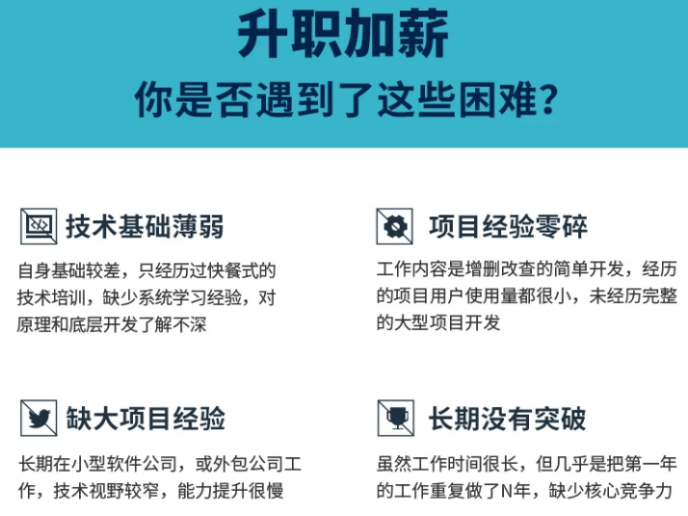
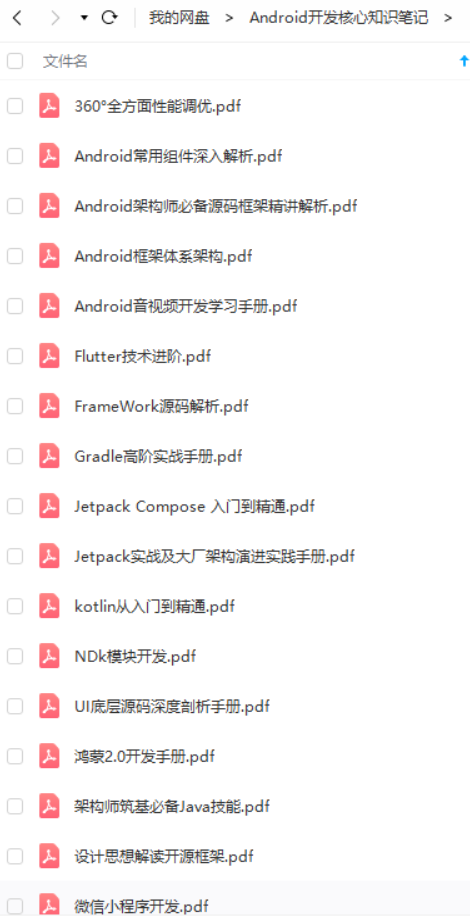
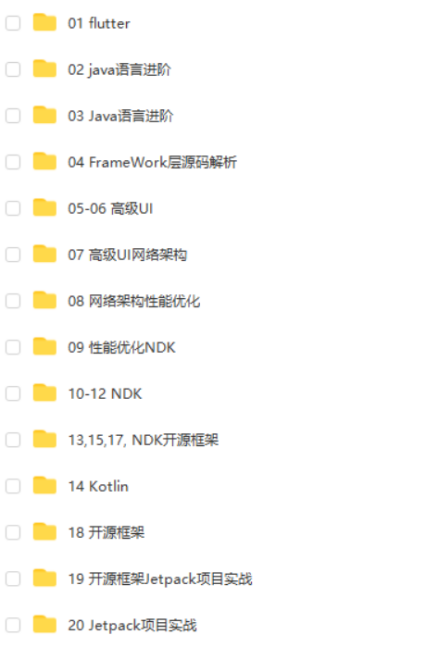
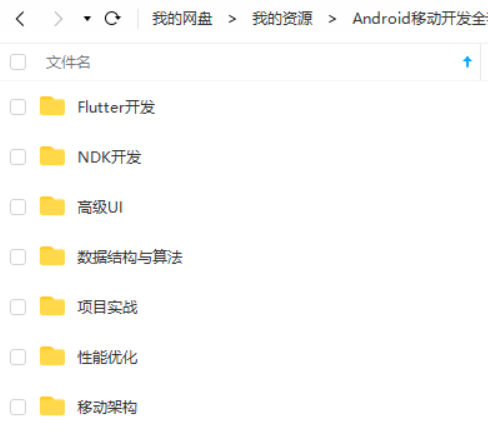

既有适合小白学习的零基础资料,也有适合3年以上经验的小伙伴深入学习提升的进阶课程,基本涵盖了95%以上Android开发知识点,真正体系化!
由于文件比较大,这里只是将部分目录截图出来,每个节点里面都包含大厂面经、学习笔记、源码讲义、实战项目、讲解视频,并且会持续更新!
如果你觉得这些内容对你有帮助,可以扫码获取!!(备注:Android)

最后
现在都说互联网寒冬,其实无非就是你上错了车,且穿的少(技能),要是你上对车,自身技术能力够强,公司换掉的代价大,怎么可能会被裁掉,都是淘汰末端的业务Curd而已!现如今市场上初级程序员泛滥,这套教程针对Android开发工程师1-6年的人员、正处于瓶颈期,想要年后突破自己涨薪的,进阶Android中高级、架构师对你更是如鱼得水!
为什么某些人会一直比你优秀,是因为他本身就很优秀还一直在持续努力变得更优秀,而你是不是还在满足于现状内心在窃喜!
Android架构师之路很漫长,一起共勉吧!
《互联网大厂面试真题解析、进阶开发核心学习笔记、全套讲解视频、实战项目源码讲义》点击传送门即可获取!
取!!(备注:Android)**

最后
现在都说互联网寒冬,其实无非就是你上错了车,且穿的少(技能),要是你上对车,自身技术能力够强,公司换掉的代价大,怎么可能会被裁掉,都是淘汰末端的业务Curd而已!现如今市场上初级程序员泛滥,这套教程针对Android开发工程师1-6年的人员、正处于瓶颈期,想要年后突破自己涨薪的,进阶Android中高级、架构师对你更是如鱼得水!
为什么某些人会一直比你优秀,是因为他本身就很优秀还一直在持续努力变得更优秀,而你是不是还在满足于现状内心在窃喜!
Android架构师之路很漫长,一起共勉吧!
《互联网大厂面试真题解析、进阶开发核心学习笔记、全套讲解视频、实战项目源码讲义》点击传送门即可获取!








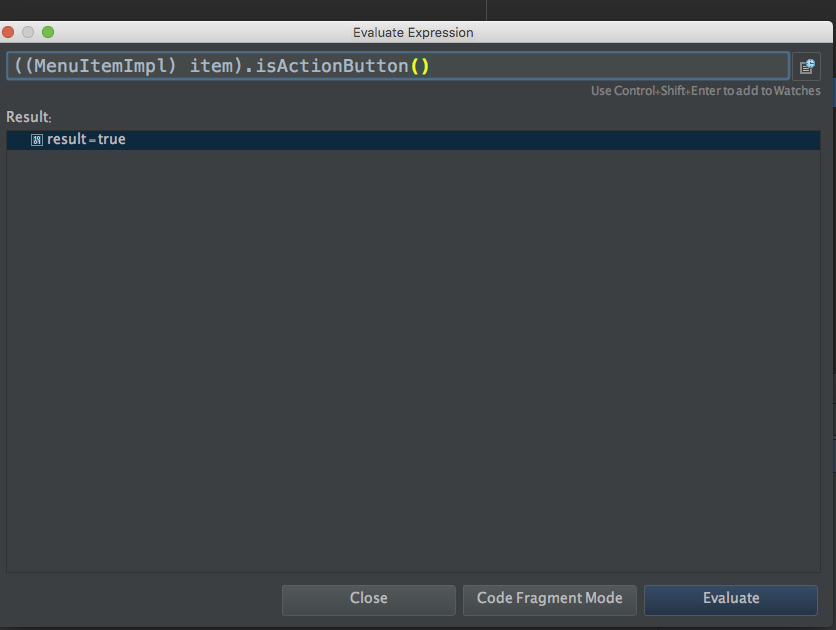
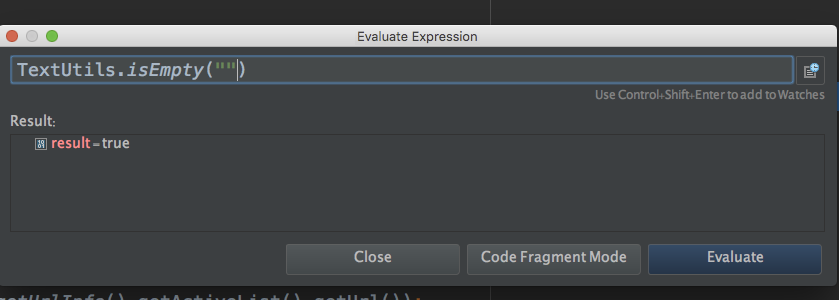
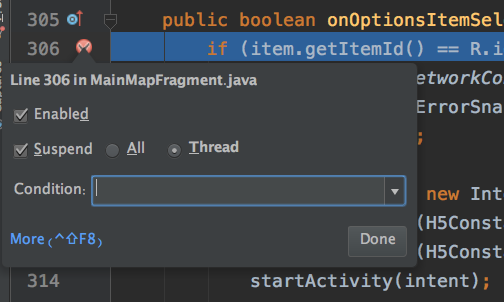
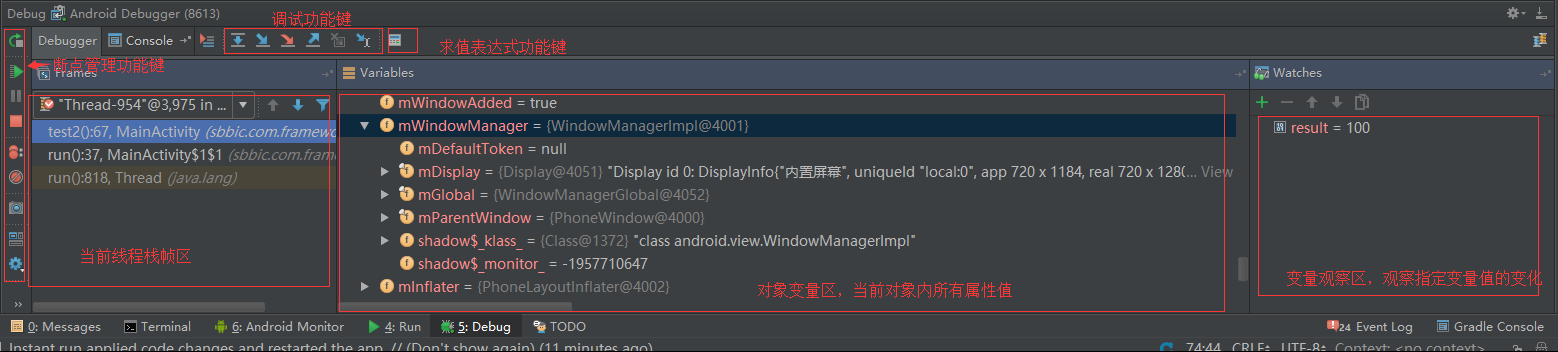
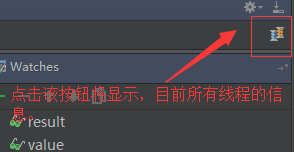






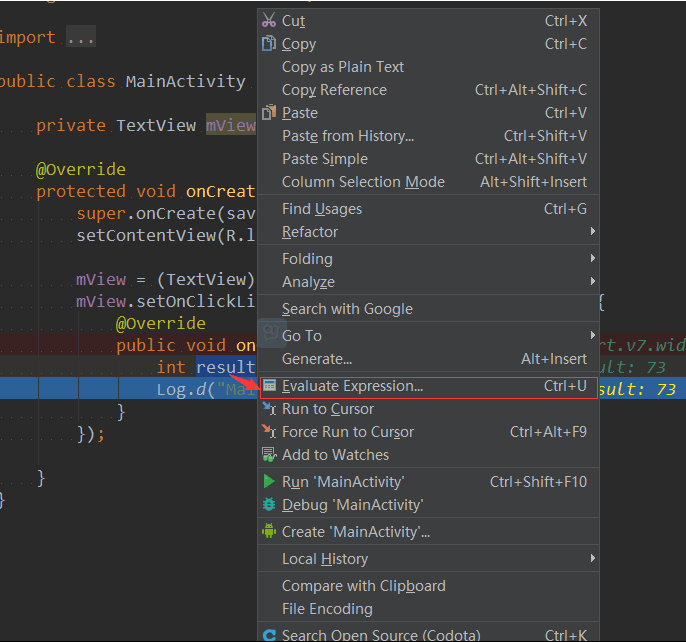
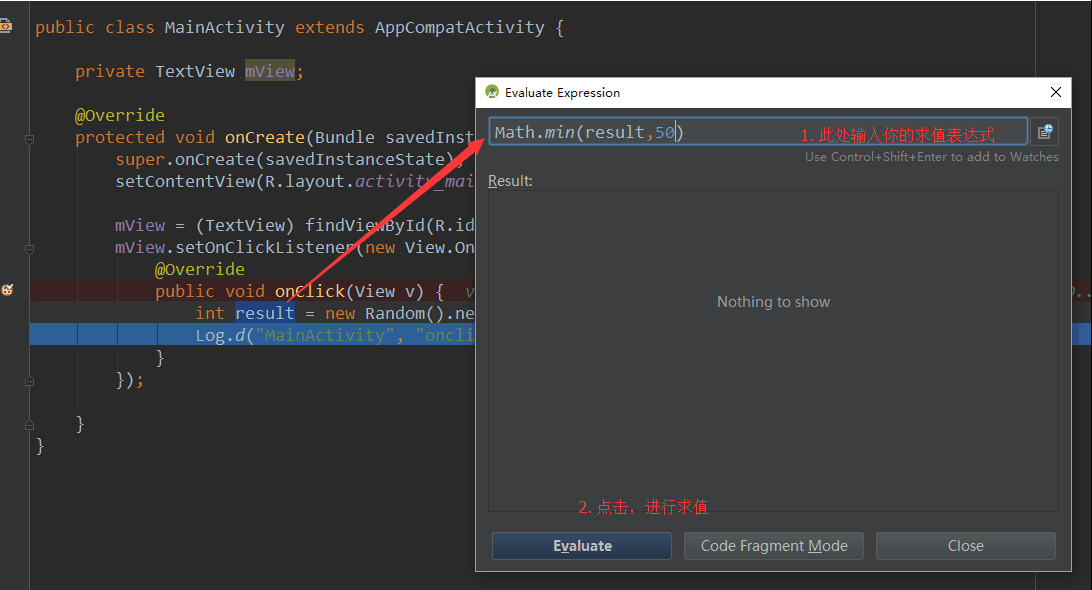
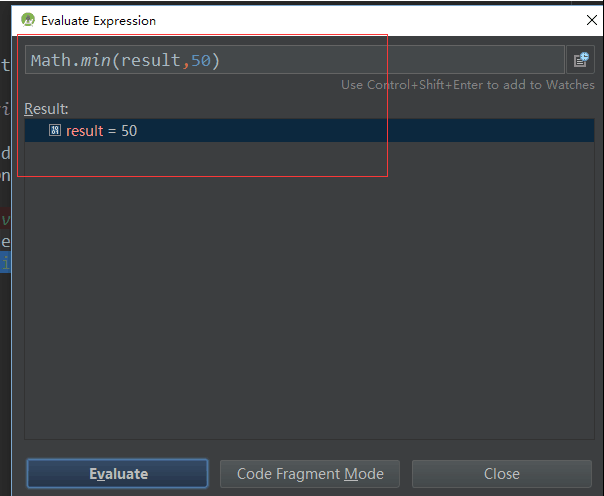





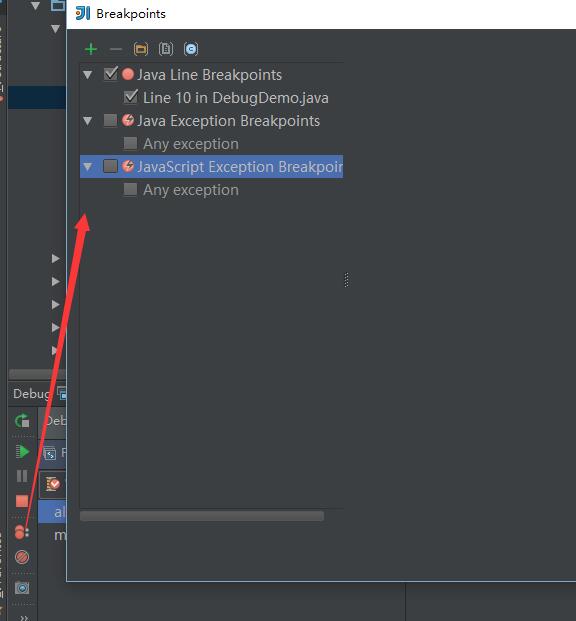


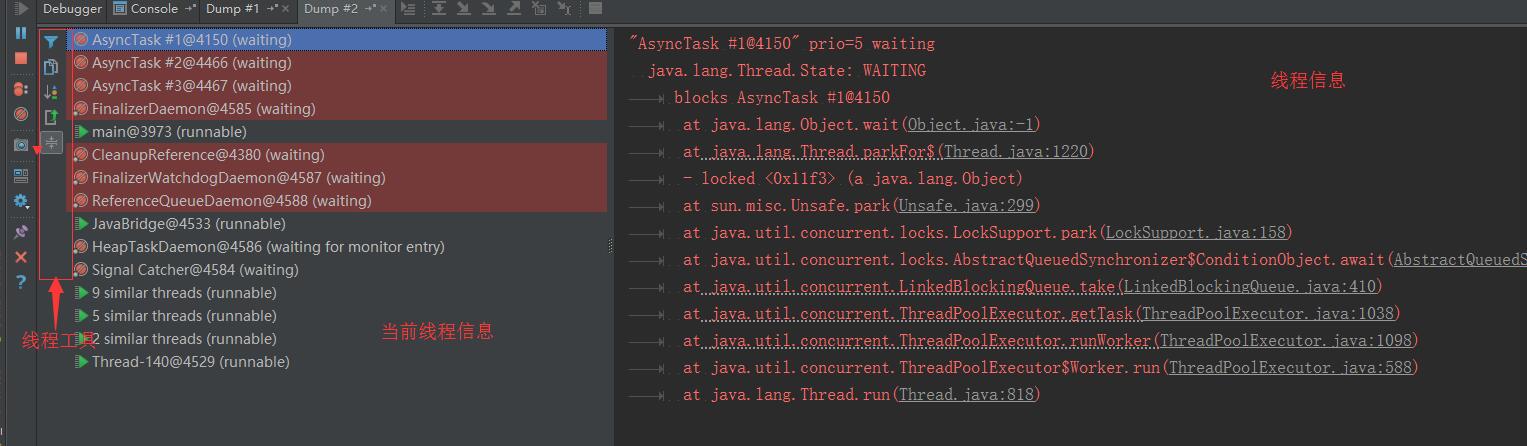


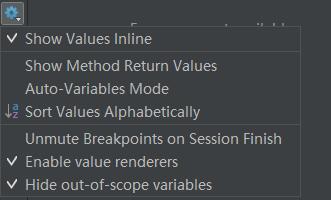
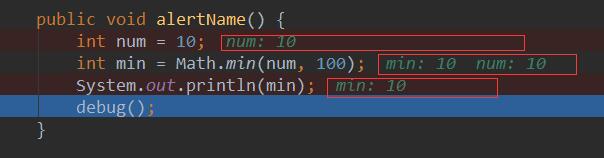
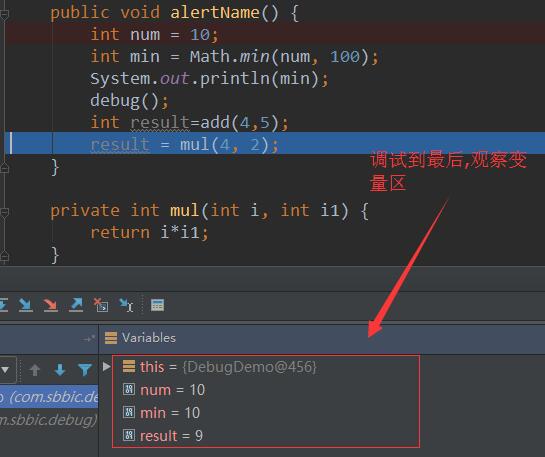
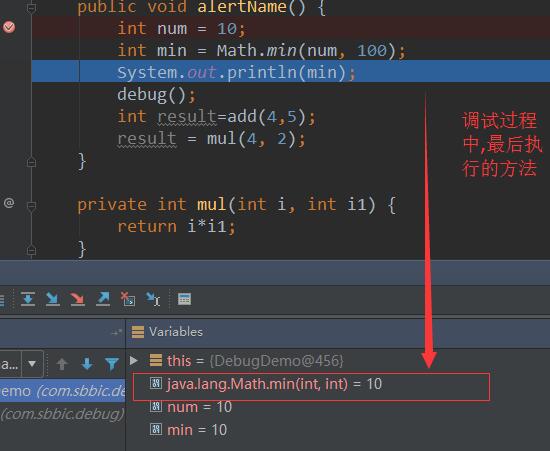
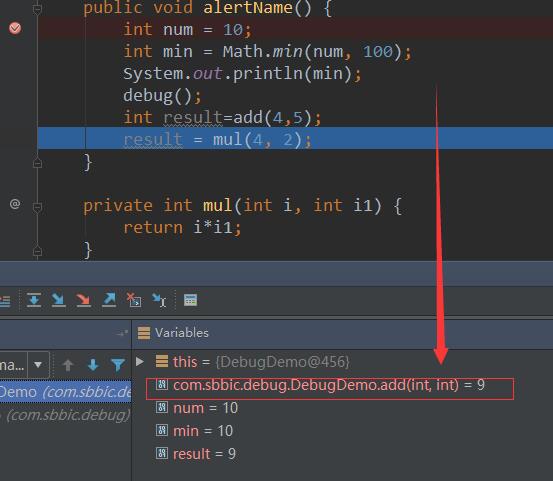
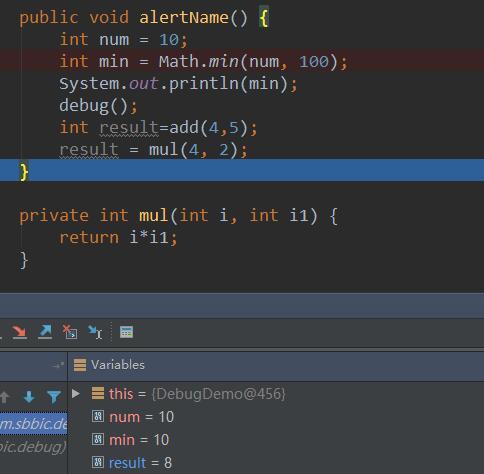
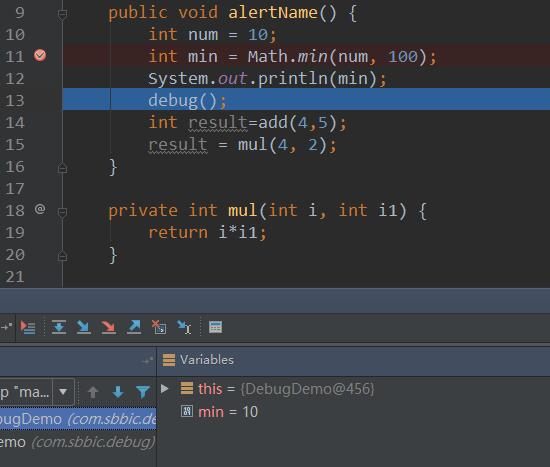

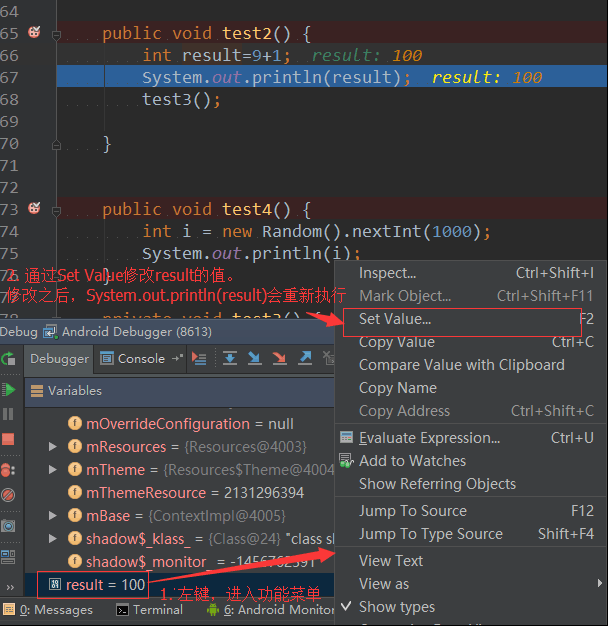
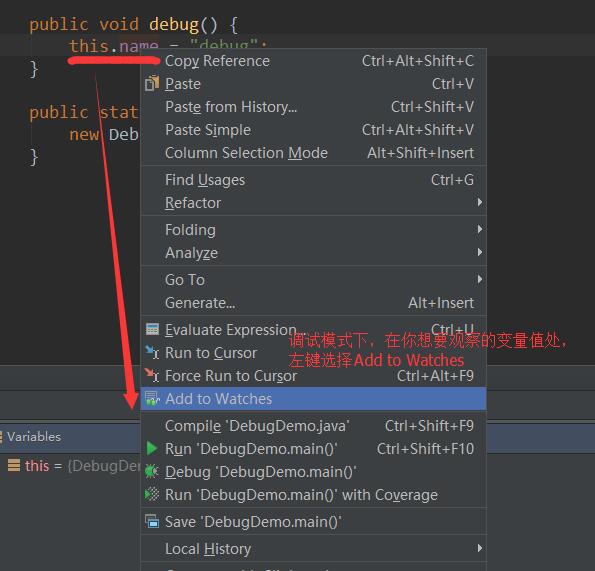













 319
319











 被折叠的 条评论
为什么被折叠?
被折叠的 条评论
为什么被折叠?








